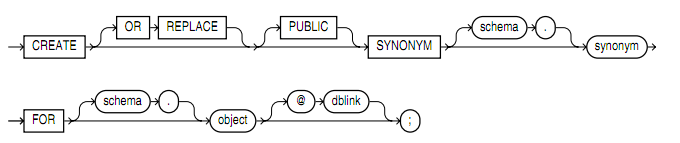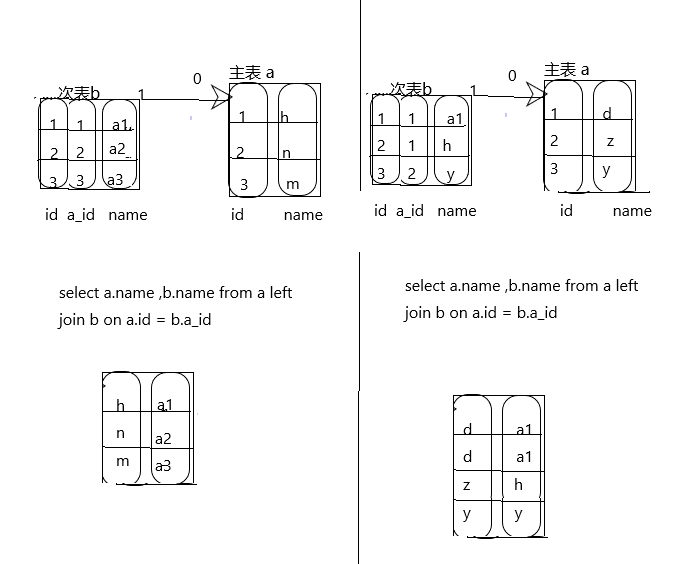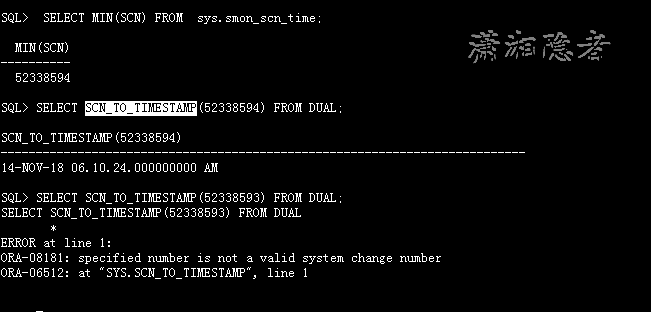查看Oracle11系统启动的历史日志(oracle11启动日志)
如何查看Oracle 11系统启动的历史日志
Oracle 11是一个常用的关系型数据库管理系统。在系统启动过程中,可能会发生不同的错误,导致程序无法正常启动。为了快速解决这些问题,需要查看系统启动的历史日志,以了解错误消息和其他相关信息。在本文中,我们将讨论如何查看Oracle 11系统的启动历史日志,并解释每个日志的含义。
1.检查Oracle启动日志的默认位置
需要确定Oracle的启动日志文件的默认位置。在Oracle 11中,默认的日志文件名是alert_SID.log。其中,SID是实例的系统标识符。在Linux操作系统中,这个文件通常位于$ORACLE_BASE/diag/rdbms/SID/SID/trace目录下。可以使用以下命令检查默认位置:
“`bash
$ echo $ORACLE_BASE/diag/rdbms/SID/SID/trace
2.查看Oracle启动日志
一旦确定了日志文件的位置,我们可以使用编辑器来查看文件内容。例如,可以使用“less”命令来查看文件内容:
```bash$ less $ORACLE_BASE/diag/rdbms/SID/SID/trace/alert_SID.log
这将打开日志文件,并允许您逐页浏览文件。你可以使用 /关键字 搜索文本。例如,输入“ORA-”以查找所有包含此字符串的错误消息。
3.解释Oracle启动日志
启动日志通常包含许多有用的信息和错误消息。以下是一些常见的启动日志信息和如何解释它们:
– SUCCESS:表示Oracle成功启动,并且没有任何错误发生。
– WARNING:表示Oracle成功启动,但是一些非致命性错误发生了。这些错误可能会影响Oracle的性能。
– ERROR:表示Oracle启动失败,因为发生一个或多个致命的错误。
– ORA-开头的错误消息:表示Oracle在启动过程中遇到了一个错误。错误消息的末尾通常会提供有关错误的更多信息。
其他有用的信息包括系统配置信息、内存使用情况、Oracle版本信息以及日志记录级别。通过查看这些信息,可以帮助您了解Oracle的运行状况,并诊断任何问题。
总结
在本文中,我们介绍了如何查看Oracle 11系统的启动历史日志。我们解释了启动日志的不同部分,以及如何解释每个部分中的信息和错误消息。通过遵循这些简单的步骤,您可以更好地了解Oracle的运行状况,并诊断系统启动中可能出现的任何问题。